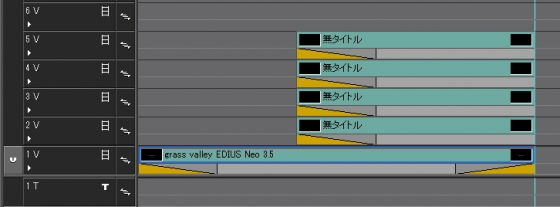文字の形に発光するタイトル 作り方編

目次 -index-
今回のEDIUSネタは先日の記載したブラーの記事、「EDIUSVトラックで使える徐々に変化するブラーの作りかた」を作ってる時に発見したもので文字や図形の形状通りに発光するタイトルの作りかたです。下記動画はそのサンプル動画になります。
文字の形に輝くタイトルの作りかた
白色で装飾のない5秒の適当なタイトルを作り、タイムラインの1Vトラックに配置します。そのクリップに「EDIUSVトラックで使える徐々に変化するブラーの作りかた」で作ったプリセットを適用します。ディゾルブは付けても付けなくても結構です。
新規にクイックタイトラーを起動して、何も文字などを入力せずに保存します。これで何も無いタイトルが出来ます。余談ですが、クリックタイトラーで作ったタイトルを再編集する時に上書き保存すると「元に戻す(Ctrl + Z)」では元に戻せなくなるので別名保存をおススメしますね。この方法だとファイル数が多くなってしまいますがもし間違ってもすぐに元に戻せます。
この何も無いタイトルクリップをタイムラインの2Vトラックの2秒地点配置し、デュレーションを3秒にします。(※既定で3秒になるように設定している場合は必要ないです)更に、トランジションに2Dのディゾルブをクリップの前側に設定し、デュレーションを1秒に設定します。このタイトルクリップをコピーして、下図のように3V~5Vに貼り付けます。
ここまで完成したものを一度再生させて下さい。トラックが重なった部分のタイムラインスケールの上部が赤くなってると思いますが、サンプル動画のように発光はしてないと思います。
その赤い範囲を「この範囲をレンダリング」または、In/OUt点を設定して「In/Out点間のレンダリング」を行ないます。レンダリングしたら、又、再生させて下さい。すると、先ほどは発光してなかったのに今度は文字の形に発光してると思います。
発光の具合は、ブレンドフィルターの設定によってかなり変わってきますし、空タイトルクリップを更に重ねると明るさが増したりしますが、あまり重ね過ぎると地図の等高線のような模様になったりもします。あと、ディゾルブの長さで発光の長さを調整できたりします。
まぁ~、書いてる本人もあまり良く分かってないので色々と試してみてください。次回は、発光を固定する方法を紹介する予定です。
<補足>
レンダリングせずに出力した時に、効果が反映されてないことがあるみたいです。なのでファイル出力しても発光の効果が現れない場合は一度、この範囲をレンダリングなどをして発光していることを確認してから出力して下さい。
ダウンロード
配布ファイルはサンプル動画のプロジェクトファイルです。
flash_title.zip(34.07KB)
Zipファイルの解凍方法やプリセットのインポート方法などについては配布ファイルの利用についてをご覧下さい。プロジェクトファイルの場合はProバージョンだと「シーケンスのインポート」を使ってプロジェクトに読み込むことも出来ます。利用条件は動画素材やテンプレートを販売する行為以外には特にないですが筆者のYouTubeチャンネルを登録して頂けるとめっちゃ喜びますw。